プリンタのプリントヘッドをクリーニングする方法
知っておくべきこと
- Windowsでは、 プリンタのプロパティ > メンテナンス > クリーンヘッド > わかった 画面の指示に従います。
- Macの場合は、 アプリケーション のフォルダ 効用 プリンタ用のアプリケーション。
- プリンタを手動でクリーニングするには、プリントヘッドを取り外し、等量の水とイソプロピルアルコールを使用してクリーニングします。
この記事では、プリントヘッドをクリーニングするいくつかの方法について説明します。 Windows PCまたはMacのセルフクリーニング機能を使用するか、プリントヘッドを手動でクリーニングできます。

WindowsPCを介してプリントヘッドをクリーンアップする
インクジェットプリンター 高品質のドキュメントと写真を作成します。 プリントヘッドが目詰まりし、画質が低下することがあります。 用紙にインクのにじみや線が見える場合があります。 ただし、プリントヘッドのクリーニングは迅速で簡単なプロセスです。
プリンタのプリンタドライバは、Windowsのコントロールパネルからプリントヘッドをクリーニングする方法を提供します。
これらは一般的な指示です。 プリンタのメニューまたはその他の手順のクリーニングオプションについては、プリンタのドキュメントを確認してください。
-
コントロールパネルを開く. いずれかを使用してください パワーユーザーメニュー または、Windowsのバージョンに応じて、[スタート]メニュー。

-
選ぶ ハードウェアとサウンド また プリンターおよびその他のハードウェア. 表示されるオプションは、Windowsのバージョンによって異なります。

選択する デバイスとプリンター また インストールされているプリンターまたはFAXプリンターを表示する.
-
プリンタを見つけ、プリンタを右クリックして、を選択します プロパティ.
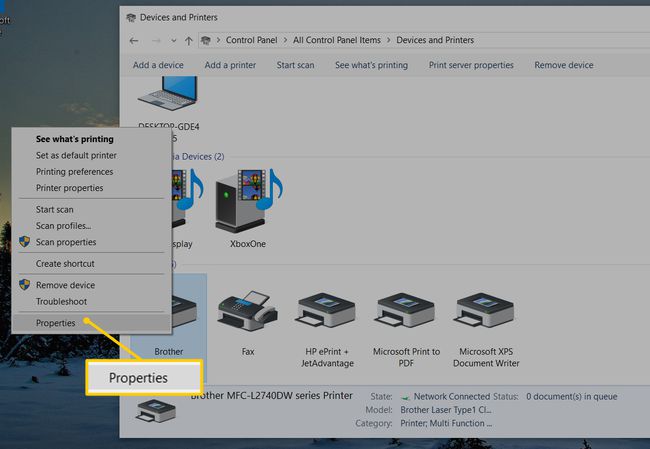
-
に移動します メンテナンス また ハードウェア タブ。
ほとんどのプリンタには、同様のオプションのセットが必要です。 他の人は下にクリーニング機能を持っています ツール また より多くのオプション タブ。
-
次のようなクリーニングオプションを選択します クリーンヘッド また きれいなカートリッジ. 詰まりを取り除くプリントヘッドを尋ねられたら、 全ての色 このオプションが利用可能な場合。
クリーニングオプションが表示されない場合は、プリンタのマニュアルを参照してください。 プリンタにセルフクリーニング機能がない場合があります。
-
選択する わかった, 始める または同様のコマンドを使用して、クリーニングプロセスを開始します。 表示される画面上のプロンプトに従います。
テストシートがプリンタのプロセスの一部である場合に備えて、プリンタの電源がオンになっていて、用紙がセットされていることを確認してください。
-
プリンタが自動的にクリーンアップする間、画面上のプロンプトに従って応答します。 プリンタは、テストページの印刷を要求する場合があります。 結果に満足している場合は、これで完了です。 印刷品質が許容できない場合は、このプロセスを繰り返します。
2回のクリーニングを行っても結果が悪い場合は、 ディープクリーニング オプション。 または、この記事の最後にある手動のクリーニング手順をお読みください。
Mac経由でプリントヘッドをきれいにする
Macの場合、プリンタには、インクレベルを確認し、テストおよび診断用の印刷を行うことができるユーティリティアプリケーションが付属している可能性があります。 でそれを探してください アプリケーション フォルダ。
プリントヘッドを手動でクリーニングする
簡単な手動クリーニングプロセスで、詰まったインクを取り除くことがあります。 始める前に、水、イソプロピルアルコール、柔らかいマイクロファイバーの布またはペーパータオル、およびボウルが必要です。
プリンタの電源を切り、プラグを抜きます。
インクジェットカートリッジをそっと取り外します。 このプロセスの具体的な情報については、プリンタのマニュアルを参照してください。
-
カートリッジが置かれているプリントヘッドトレイをそっと取り外します。 このプロセスの具体的な情報については、プリンタのマニュアルを参照してください。
プリントカートリッジにプリントヘッドが組み込まれている場合は、この手順をスキップしてください。
ボウルに水1/2カップとイソプロピルアルコール1/2カップを混ぜます。
プリントヘッドユニットを混合物に入れます。 カートリッジにプリントヘッドが組み込まれている場合は、カートリッジを一度に1つずつ混合物に入れます。
プリントヘッドユニットまたはカートリッジが装着されている間、2分間待ちます。
プリントヘッドユニットまたはカートリッジを取り外し、マイクロファイバークロスまたはペーパータオルで完全に乾かします。
プリントヘッドユニットまたはカートリッジをプリンタに配置し、テストページを印刷します。 正常に印刷されている場合は、これで完了です。 印刷品質に満足できない場合は、プリントヘッドユニットまたはカートリッジを長時間浸す必要がある場合があります。
